- La perdita di pacchetti è una delle questioni più urgenti per gli utenti Internet frequenti. Soprattutto quando non sai cosa lo sta attivando o come risolverlo.
- Speedtest di Ookla può essere uno strumento piuttosto utile per il test della perdita di pacchetti, ma vale la pena ricordare che puoi utilizzare questa funzione solo sulle app desktop, con i server supportati.
- La nostra guida completa può aiutarti scopri di più sulla perdita di pacchetti e su come risolverla.
- Visita il nostro Hub di rete e Internet pagina per imparare ad amministrare la tua rete come un professionista.
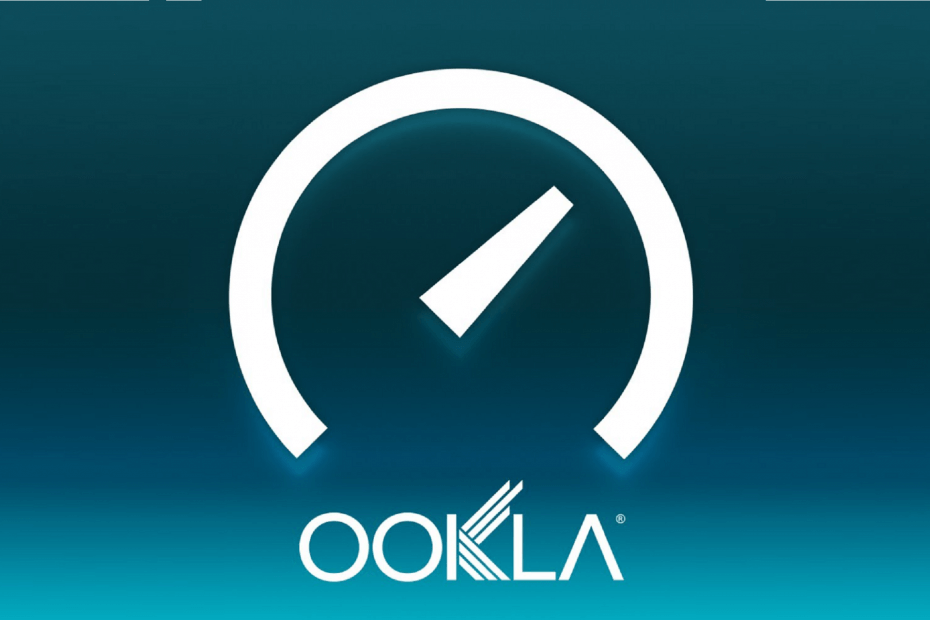
Questo software riparerà gli errori comuni del computer, ti proteggerà dalla perdita di file, malware, guasti hardware e ottimizzerà il tuo PC per le massime prestazioni. Risolvi i problemi del PC e rimuovi i virus ora in 3 semplici passaggi:
- Scarica lo strumento di riparazione PC Restoro che viene fornito con tecnologie brevettate (brevetto disponibile Qui).
- Clic Inizia scansione per trovare problemi di Windows che potrebbero causare problemi al PC.
- Clic Ripara tutto per risolvere i problemi che interessano la sicurezza e le prestazioni del tuo computer
- Restoro è stato scaricato da 0 lettori questo mese.
Perdita di pacchetti è una delle questioni più urgenti per gli utenti Internet frequenti. Ed è anche frustrante, a pensarci bene. Succede in modo casuale e non esiste una soluzione immediata, oltre alla risoluzione dei problemi di ogni sezione della connessione.
Anche se riesci a tirarlo fuori, potrebbe essere solo un picco che passa velocemente come è arrivato. Tuttavia, se hai notato uno schema nel verificarsi della perdita di pacchetti, potrebbe esserci un problema di fondo.
E questa è l'occasione perfetta per eseguire un test che può aiutarti a isolare il problema. Alla fine, saprai almeno se il problema è dalla tua parte, dal tuo ISP o dal server a cui vuoi connetterti.
Test di perdita di pacchetti Ookla disponibile in-app
Se il tuo PC funziona con Windows 10, sei fortunato. Puoi scaricare il Speedtest dell'app Ookla per Windows 10 ed esegui una rapida valutazione della tua connessione. Può aiutarti a vedere il tuo ping, download, upload, jitter e perdita di pacchetti, tutto nello stesso posto.
Tieni presente che i test di perdita di pacchetti e jitter sono disponibili solo nell'app desktop. Il servizio di test della velocità del sito Web visualizza solo la velocità di ping, upload e download.
Sebbene questo possa essere uno strumento piuttosto utile per il test della perdita di pacchetti, vale la pena ricordare che puoi testare la perdita di pacchetti solo sui server che supportano questa funzione.
Scarica l'app Speedtest di Ookla
- Vai alla pagina del prodotto nell'app Windows 10 Store
- Clic Ottenere poi Installare

- Attendi il completamento dell'installazione
- Clic Lanciare
- Concedi all'app l'autorizzazione a utilizzare la tua posizione per risultati accurati
- Clicca il Partire pulsante una volta avviata l'app

- Attendi il completamento del test di velocità
- Clicca il Di più pulsante

- Cerca i test precedenti nella sezione appena aperta
- Seleziona quello più recente o il test che vuoi controllare per la perdita di pacchetti

- Nota il valore della perdita di pacchetti nell'angolo in alto a destra
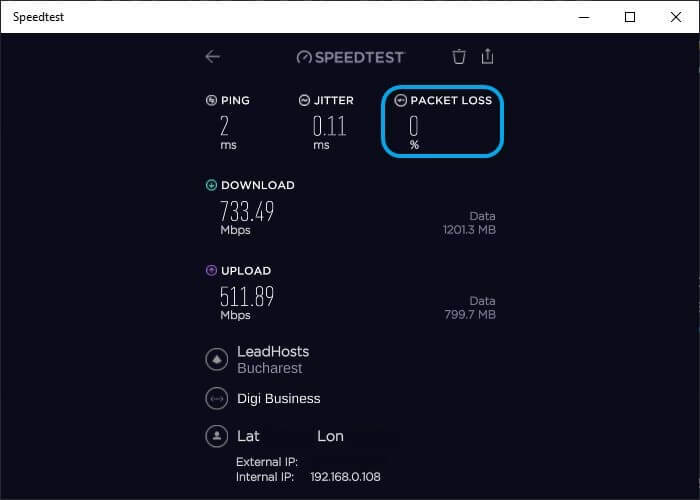
Se vedi qualcosa di diverso da una percentuale, è probabile che il server che hai scelto non supporti questo test. Torna alla schermata principale dell'app, seleziona un altro server ed esegui nuovamente il test.
Controllalo per i risultati della perdita di pacchetti. Se ancora non riesci a vederlo, ripeti i passaggi precedenti se necessario.
Speedtest di Ookla include il test di perdita di pacchetti
Se vuoi assicurarti che tu o il tuo ISP non perda pacchetti, l'app desktop di Speedtest di Ookla per PC Windows 10 è un ottimo modo per raggiungere questo obiettivo. Basta accenderlo, selezionare un server appropriato e premere il pulsante Vai.
Una volta eseguito il test, puoi verificarlo nella sezione Cronologia dei risultati. Sarai in grado di vedere il ping, la velocità di download e upload, il jitter e la percentuale di perdita di pacchetti nello stesso posto.
 Hai ancora problemi?Risolvili con questo strumento:
Hai ancora problemi?Risolvili con questo strumento:
- Scarica questo strumento di riparazione del PC valutato Ottimo su TrustPilot.com (il download inizia da questa pagina).
- Clic Inizia scansione per trovare problemi di Windows che potrebbero causare problemi al PC.
- Clic Ripara tutto per risolvere i problemi con le tecnologie brevettate (Sconto esclusivo per i nostri lettori).
Restoro è stato scaricato da 0 lettori questo mese.
Domande frequenti
Speedtest di Ookla è un modo semplice per confrontare la tua connessione Internet e testarne la velocità, il ping e persino la perdita di pacchetti. Grazie all'enorme rete di server di Ookla diffusa a livello globale, puoi essere certo che i risultati saranno accurati.
Sì, questa app/servizio è uno degli strumenti più precisi per misura la velocità della tua connessione Internet e qualità. Offre vari controlli dei parametri come velocità di download e upload, ping, jitter e persino perdita di pacchetti sulle app desktop.
Sì, puoi verificare la perdita di pacchetti utilizzando Ookla, ma solo le app desktop hanno questa funzione. Se vuoi effettuare un test avanzato, dai un'occhiata al nostro guida completa sulla perdita di pacchetti.

